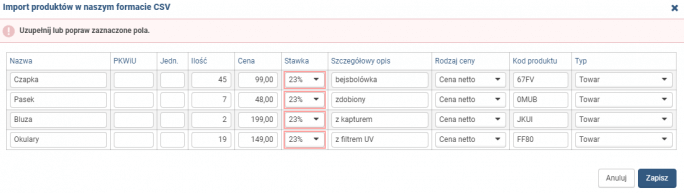Nasza wtyczka integrująca wFirmę z WooCommerce posiada funkcjonalność synchronizacji stanów magazynowych pomiędzy tymi platformami. Rozpoczynając pracę z integracją, należy pamiętać o tym że produkty muszą być wcześniej utworzone zarówno w WooCommerce, jak w wFirmie. Z tego tekstu dowiesz się jak przenieść produkty z WooCommerce do magazynu wFirma.
Spis treści
Eksport produktów z WooCommerce
Zakładając że masz już utworzone produkty WooCommerce, a ich parametry takie jak cena, stan magazynowy i SKU, uzupełnione, możesz wyeksportować produkty z WooCommerce do pliku CSV.
W tym celu przejdź do menu WooCommerce -> Produkty -> Eksport:

W formularzu generowania pliku CSV wybierz następujące kolumny do eksportu:
- SKU
- Nazwa
- Cena
- Krótki opis
- Magazyn
- Cena
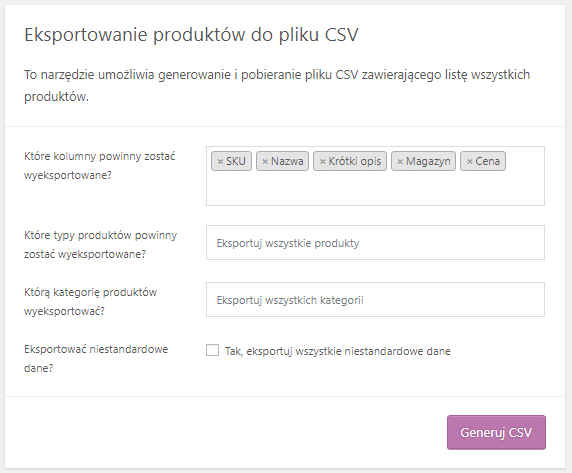
Następnie wygeneruj plik CSV i zapisz plik na swoim komputerze.
Modyfikacja pliku pod wymagania wFirmy
Format pliku CSV wymagany przez wFirmę różni się od tego jaki generuje WooCommerce, dlatego musisz przerobić plik tak aby odpowiadał wymaganiom wFirmy. Możesz pobrać przykładowy plik do importu przygotowany przez zespół wFirmy aby lepiej zrozumieć cały proces. W tym przykładzie użyjemy Excela, ale możesz wykorzystać każdy dostępny edytor arkuszy kalkulacyjnych.
Import pliku do Excela
Uruchom program Microsoft Excel i otwórz w nim wygenerowany plik CSV. W kreatorze importu wybierz następujące opcje:
Krok 1 – Typ pliku: Rozdzielany
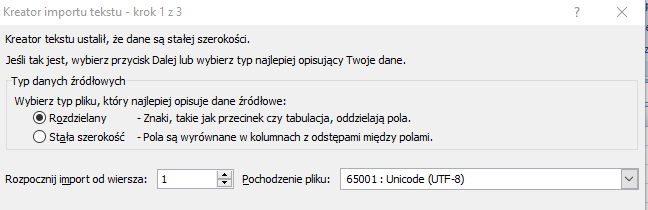
Krok 2 – Ograniczniki: Przecinek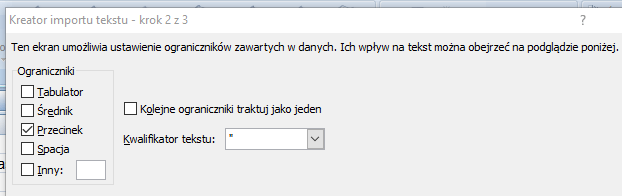
Krok 3 – Pozostaw bez zmian.
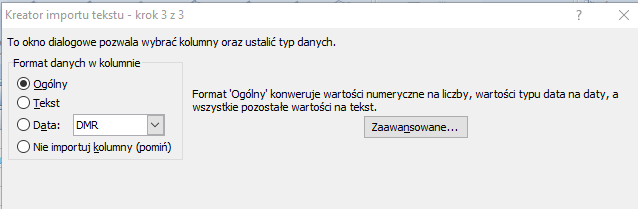
Po imporcie pliku powinieneś zobaczyć swoje wyeksportowane dane w formie arkusza:
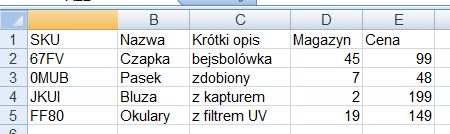
Obróbka danych
wFirma wymaga przesłania danych w formacie CSV (dane rozdzielone średnikami), bez nazw kolumn, w następującej kolejności:
- Nazwa
- PKWiU
- Jednostka
- Ilość
- Cena
- Stawka
- Szczegółowy opis
- Rodzaj ceny
- Kod produktu
- Typ
Najpierw dodaj brakujące kolumny (F,G,H,I,J):

A następnie poukładaj je w kolejności wymaganej przez wFirmę (tutaj instrukcja przenoszenia kolumn):

Teraz pozostaje usunąć wiersz z nazwami kolumn, ponieważ wFirma go nie wymaga:
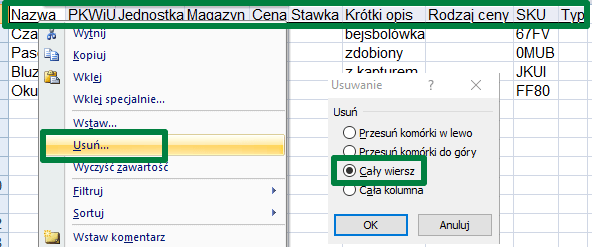
Zapisz efekt końcowy, który powinien wyglądać następująco, do pliku CSV. Pamiętaj aby wybrać opcję CSV rozdzielany przecinkami.
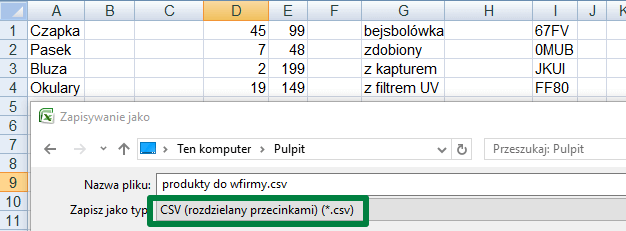
Import do systemu wFirma
Zaloguj się do systemu wFirma, przejdź do sekcji Magazyn i wybierz opcję importu z pliku:

Ustaw opcje i wybierz plik do importu:
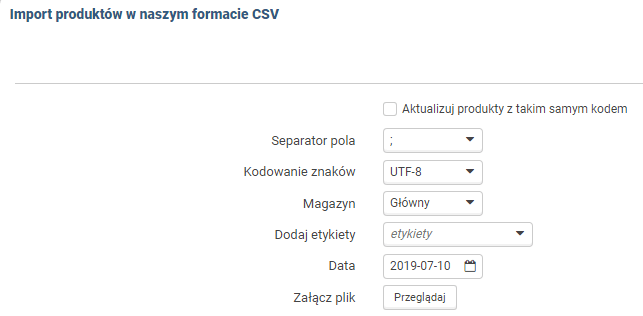
W kolejnym kroku system da ci możliwość uzupełnienia lub korekty wprowadzanych danych:
Jeśli cały proces zostanie zakończony sukcesem, otrzymasz komunikat:
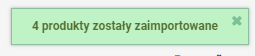
Nowe produkty będą widoczne w magazynie:
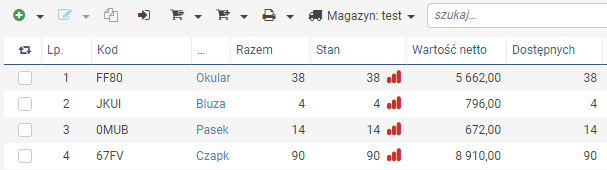
Synchronizacja stanów magazynowych
Po dodaniu produktów do magazynu wFirmy, możesz włączyć synchronizację stanów magazynowych i ustawić powiązanie produktów po stronie WooCommerce i wFirmy, tak aby produkty były prawidłowo identyfikowane. O tym jak przeprowadzić ten proces dowiesz się z głównej części dokumentacji wtyczki wFirma.